[テンプレートの管理] ウィンドウと [フィーチャ作成] ウィンドウの上部にある [テンプレートの整理] フィルター ボタン  と [検索] ボックス
と [検索] ボックス  は、テンプレート名、フィーチャまたはテンプレート タイプ、レイヤー条件、テンプレート記述メタデータに格納されているキーワードによって、編集テンプレートの検索、フィルター、並べ替えを行います。
は、テンプレート名、フィーチャまたはテンプレート タイプ、レイヤー条件、テンプレート記述メタデータに格納されているキーワードによって、編集テンプレートの検索、フィルター、並べ替えを行います。
編集テンプレートをフィルターまたは検索するときには、次の点を考慮します。
- [テンプレートの管理] ウィンドウでは、現在のプロジェクト内のすべてのマップの編集テンプレートの作成、変更、削除を行います。 レイヤー ビューには、レイヤーとテーブルがリストされます。 テンプレート ビューには、レイヤー ビューで選択されたレイヤーまたはテーブルに関連する編集テンプレートがリストされます。
- [フィーチャ作成] ウィンドウは、定義済みのレイヤーとテーブルにフィーチャ データを作成するために使用されます。 メイン ビューには、アクティブなマップのレイヤーとテーブルに対して定義された編集テンプレートがリストされます。
- 検索されたメタデータは、各編集テンプレートの Name、Description、Tags プロパティ フィールドに格納された情報で構成されます。 検索では、大文字と小文字は区別されません。
テンプレートの管理ウィンドウのフィルターと検索
[テンプレートの管理] ウィンドウで、編集テンプレートをフィルターまたは検索するには、次の手順を実行します。
- [編集] リボン タブの [編集の管理] グループで、[テンプレートの管理]
 をクリックします。
をクリックします。または、[フィーチャ作成] ウィンドウで、[テンプレートの管理]
 をクリックします。
をクリックします。[テンプレートの管理] ウィンドウが表示されます。
- 編集テンプレート メタデータを検索するには、[検索] ボックス
 をクリックし、キーワードを入力します。
をクリックし、キーワードを入力します。検索ボックスを消去するには、[削除]
 をクリックするか、Backspace キーを押します。
をクリックするか、Backspace キーを押します。
ヒント:
最近使用した検索語を元に戻すには、検索ドロップダウン矢印をクリックします。 検索履歴は、プロジェクトを閉じるか、履歴を消去するまで使用できます。
検索ボックスの単語を含む編集テンプレートが、ウィンドウに表示されます。
- アクティブなフィルターをオフにして検索ボックスを消去するには、[テンプレートの整理]
 > [すべてのテンプレートを表示] をクリックします。
> [すべてのテンプレートを表示] をクリックします。フィルターがオンの場合、[フィールドの整理] フィルター ボタン
 がオンになっています。
がオンになっています。 - テンプレート リストをフィルターするには、[テンプレートの整理]
 > [フィルター] をクリックし、次のいずれかを選択します。
> [フィルター] をクリックし、次のいずれかを選択します。ポイント
ポイント フィーチャを作成する編集テンプレートをリストします。
ライン
ライン フィーチャを作成する編集テンプレートをリストします。
マルチパッチ
マルチパッチ フィーチャを作成する編集テンプレートをリストします。
ポリゴン
ポリゴン フィーチャを作成する編集テンプレートをリストします。
アノテーション
アノテーション フィーチャを作成する編集テンプレートをリストします。
ディメンション
ディメンション フィーチャを作成する編集テンプレートをリストします。
Z 対応
Z 対応フィーチャを作成する編集テンプレートをリストします。
グループ
グループ テンプレートをリストします。
プリセット
プリセット テンプレートをリストします。
テーブル
テーブル テンプレートをリストします。
編集可能なレイヤーのみ
編集可能なレイヤーおよび関連する編集テンプレートのみをリストします。
テンプレート付きレイヤーのみ
レイヤーおよび関連する編集テンプレートのみをリストします。
テンプレートのないレイヤーのみ
テンプレートのないフィーチャ レイヤーのみをリストします。
フィルターなし
アクティブなフィルターをオフにし、すべてのテンプレートをリストします。
テンプレートと関連レイヤーのリストが更新されます。
- テンプレート リストを並べ替えるには、[テンプレートの整理]
 > [グループ化] をクリックし、次のいずれかを選択します。
> [グループ化] をクリックし、次のいずれかを選択します。ジオメトリ タイプ
作成するジオメトリ タイプ別に、テンプレートをグループ化します。
レイヤー
フィーチャを作成するレイヤー別に、テンプレートをグループ化します。
グループなし
テンプレートを英数字順に表示します。
フィーチャ作成ウィンドウのフィルターまたは検索
[フィーチャ作成] ウィンドウで、編集テンプレートをフィルターまたは検索するには、次の手順を実行します。
- リボンの [編集] タブの [フィーチャ] グループで、[作成]
 をクリックします。
をクリックします。[フィーチャ作成] ウィンドウが表示されます。
- 編集テンプレート メタデータを検索するには、[検索] ボックス
 をクリックし、キーワードを入力します。
をクリックし、キーワードを入力します。検索ボックスを消去するには、[削除]
 をクリックするか、Backspace キーを押します。
をクリックするか、Backspace キーを押します。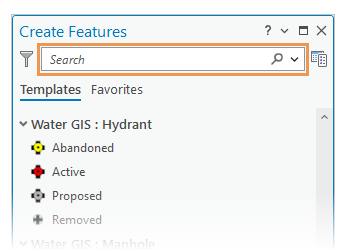
ヒント:
最近使用した検索語を元に戻すには、検索ドロップダウン矢印をクリックします。 検索履歴は、プロジェクトを閉じるか、履歴を消去するまで使用できます。
検索ボックスの単語を含む編集テンプレートが、ウィンドウに表示されます。
- テンプレート テンプレートを非表示にするには、[テンプレートの整理]
 > [テーブル テンプレートの非表示] をクリックします。
> [テーブル テンプレートの非表示] をクリックします。 - アクティブなフィルターをオフにして検索ボックスを消去するには、[テンプレートの整理]
 > [すべてのテンプレートを表示] をクリックします。
> [すべてのテンプレートを表示] をクリックします。フィルターがオンの場合、[フィールドの整理] フィルター ボタン
 がオンになっています。
がオンになっています。 - テンプレート リストをフィルターするには、[テンプレートの整理]
 > [フィルター] をクリックし、次のいずれかを選択します。
> [フィルター] をクリックし、次のいずれかを選択します。ポイント
ポイント フィーチャを作成する編集テンプレートをリストします。
ライン
ポリライン フィーチャを作成する編集テンプレートをリストします。
マルチパッチ
マルチパッチ フィーチャを作成する編集テンプレートをリストします。
ポリゴン
ポリゴン フィーチャを作成する編集テンプレートをリストします。
アノテーション
アノテーション フィーチャを作成する編集テンプレートをリストします。
ディメンション
ディメンション フィーチャを作成する編集テンプレートをリストします。
Z 対応
Z 対応フィーチャを作成する編集テンプレートをリストします。
グループ
グループ テンプレートをリストします。
プリセット
プリセット テンプレートをリストします。
テーブル
テーブル テンプレートをリストします。
コンテンツの選択
[コンテンツ] ウィンドウで、表示設定が有効になったレイヤーのテンプレートをリストします。
グループによるコンテンツ選択
[コンテンツ] ウィンドウで、表示設定が有効になったグループ レイヤーおよびコンポジット レイヤーのテンプレートをリストします。
フィルターなし
アクティブなフィルターをオフにし、すべてのテンプレートをリストします。
- テンプレート リストを並べ替えるには、[テンプレートの整理]
 > [グループ化] をクリックし、次のいずれかを選択します。
> [グループ化] をクリックし、次のいずれかを選択します。ジオメトリ タイプ
作成するジオメトリ タイプ別に、テンプレートをグループ化します。
レイヤー
フィーチャを作成するレイヤー別に、テンプレートをグループ化します。
グループなし
テンプレートを英数字順に表示します。